Installer Krita sous Linux Mint
11 Dec 2016 - Norore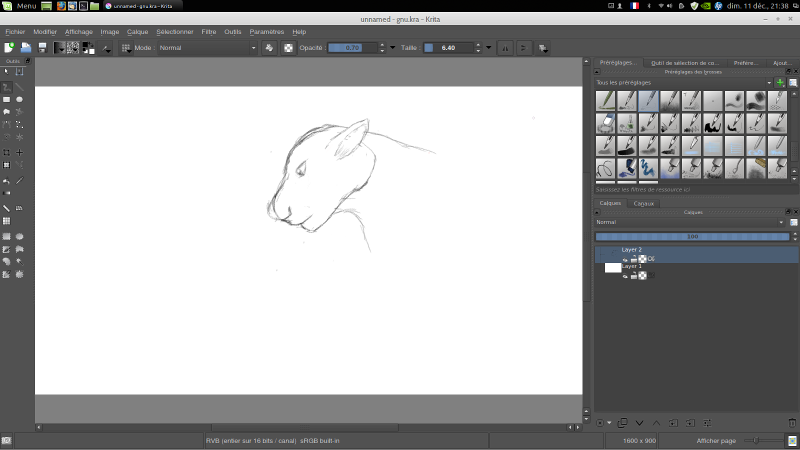
Krita est un logiciel libre de dessin numérique reposant principalement sur l’interface graphique de KDE. Si vous utilisez déjà l’environnement de bureau KDE, félicitations, cet article ne vous sera d’aucune utilité ! En revanche si vous utilisez un autre environnement de bureau, et c’est mon cas sous Linux Mint Cinnamon 17.3, il est possible que vous ayez quelques difficultés telles que :
- le logiciel se lance avec une erreur et est donc inutilisable en l’état
- l’interface du logiciel a l’air toute vide, il vous manque les icônes et donc vous galérez pour savoir ce qu’il faut faire, la loose…
- l’interface du logiciel est affichée en anglais, rien de plus simple quand on n’est absolument pas bilingue ! Ou un peu mais pas suffisamment.
Bon, j’avoue, je me moque de moi dans ce chapô. J’ai rencontré ces trois difficultés, que j’ai pu corriger en me remontant les manches. Je vous propose donc, dans un souci de contribution au logiciel libre (coucou Genma), de retrouver ici les étapes que j’ai suivi pour installer et enfin pouvoir utiliser Krita.
TL;DR : tu veux juste avoir les commandes qu’il manque pour ton logiciel ? Saute à la fin de l’article, j’ai rassemblé toutes les commandes ;) !
Installer Krita
L’étape la plus facile normalement. J’ai pu l’installer très facilement, dans un terminal, en tapant cette ligne de commande, en étant sudo :
apt-get install krita
Mais vous pouvez également passer par votre Gestionnaire de logiciels favori. Sous Linux Mint, faites : Menu > Administration > Gestionnaire de logiciels
Une fois ouvert, vous pouvez faire directement une recherche ou, si vous aimez vraiment cliquer sur des boutons, suivre le cheminement : Graphisme > Dessin. Cherchez ensuite Krita - Programme de manipulation d’image à base de pixels pour la suite caligra, et lancez l’installation.
Lancer Krita après résolution de l’erreur
Au lancement de Krita, j’ai eu cette erreur :
Essential application components could not be found.
This might be an installation issue.
Try restarting, running kbuildsycoca4.exe or reinstalling.
Je ne suis pas sûre que le texte s’affiche effectivement en anglais, je ne me souviens plus s’il était en français ou non, mais toujours est-il que j’ai eu ce message dès le lancement, rendant l’utilisation du logiciel impossible.
Pour résoudre cette erreur, j’ai dû installer quelques paquets de plus. Je ne sais pas pourquoi, mais ces dépendances n’étaient pas incluses dans le paquet de Krita. Sans doute le logiciel s’attendait-il à ce que j’utilise KDE ? Toujours est-il que voici la commande à utiliser dans votre terminal, en étant sudo :
apt install kdelibs-bin kdelibs5-data kdelibs5-plugins
Krita devrait maintenant se lancer correctement.
Installer les icônes
Si vous avez commencé à faire mumuse avec Krita, vous aurez peut-être remarqué une différence entre votre interface et celle mise en avant sur le site officiel. Chez moi il manquait de nombreuses icônes, ce qui s’est vite avéré handicapant quand, par mégarde, je cliquais sur une icône invisible avec ma tablette graphique. J’ai donc dû saisir une nouvelle commande dans mon terminal, toujours en sudo :
apt-get install oxygen-icon-theme
Et voilà ! Vous avez enfin un logiciel et une interface graphique utilisables. Félicitations !
Parle-moi français steuplaît!
Au début j’ai utilisé directement Krita, sans avoir le paquet pour la langue française d’installé. Au début je pensais que c’était peut-être parce que j’utilise une distribution “étrange” de GNU/Linux, mais, me retrouvant vite bloquée par des termes techniques que je ne connaissais pas, et n’ayant pas forcément envie de chercher une traduction à chaque fois que je bloquais alors que je voulais dessiner, j’ai fini par fouiner à la recherche d’une solution. Devinez quoi ? Il faut installer un nouveau paquet :D ! Lancez donc de nouveau votre terminal si vous l’avez fermé, et entrez cette ligne de commande, en sudo toujours :
apt-get install calligra-l10n-fr
Enfin ! Vous pouvez enfin commencer à dessiner avec votre nouveau logiciel, amusez-vous bien dans sa découverte !
Conclusion
Si j’ai bien compté, il a fallu, en tout, installer 5 paquets en plus de Krita pour le faire fonctionner correctement. Encore que, au moment où je fini d’écrire ce billet, et alors que j’ai une de mes sources d’ouverte (la documentation d’Ubuntu-fr.org, voir dans les sources), il semblerait qu’il manque encore un paquet. Comme je n’ai pas installé ce dernier, je ne prendrai pas l’initiative de vous le faire installer, mais si vous le souhaitez, vous pouvez le faire ultérieurement. J’arrive à utiliser Krita sans ce paquet manquant.
Voici la liste des commandes que nous avons saisi dans notre terminal, en mode sudo :
apt-get install krita kdelibs-bin kdelibs5-data kdelibs5-plugins oxygen-icon-theme calligra-l10n-fr
Sources des commandes :
- How to install Krita on Linux Mint 17.2, en anglais
- <SOLVED>krita install, source du message d’erreur, en anglais
- krita, dans la Documentation Ubuntu Francophone, en français
Source de l’image d’accroche : croquis d’un genre de félin, je ne sais pas lequel… Je voulais essayer de faire un gnou :( ! Croqué par Norore, licence Art Libre